Routerul Netgear este o alegere excelentă pentru crearea unei rețele de acasă funcționale și eficiente. Dispozitivele acestui brand folosesc cele mai moderne evoluții tehnologice. Cu ele, utilizatorul are posibilitatea de a vizita pagini de pe Internet, de a viziona videoclipuri și filme de înaltă calitate online și multe altele atât pe un computer staționar, cât și pe dispozitive portabile: tablete, laptopuri, smartphone-uri.

Routerele WiFi Netgear au o viteză destul de mare și sunt ideale pentru crearea unei rețele de acasă.
Producătorul garantează proprietarilor cea mai mare viteză și cea mai bună acoperire. Conexiunea WiFi wireless oferă acces rapid și fiabil la internet pentru dispozitivele mobile. Routerul Netgear poate gestiona atât supravegherea video de la distanță, cât și stocarea securizată a datelor.
Cumpărându-l, utilizatorul primește o mulțime de funcționalități. Cu toate acestea, pentru a realiza pe deplin întregul potențial al dispozitivului, acesta ar trebui să fie configurat corespunzător. Este timpul să vă dați seama cum să vă configurați routerul Netgear.
Conectarea și introducerea setărilor
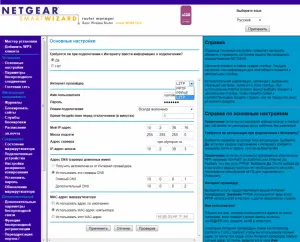
Figura 1. Trebuie să schimbați parola standard în setările standard.
Primul lucru de făcut este să scoți tot conținutul din cutie cu echipamentul achiziționat. Setul include de obicei:
- router;
- antenă;
- adaptor de retea;
- cablu de corecție;
- CD cu manual și software.
Înșurubați pinul antenei în mufa corespunzătoare, conectați cablul de alimentare de la adaptor la dispozitiv, conectați conectorul plăcii de rețea a computerului la primul port LAN al routerului cu un cablu de corecție. Cablul furnizorului de internet trebuie să fie conectat la portul WAN. Conectați sursa de alimentare și porniți routerul.
Următorul pas este să verificați dacă interfața de rețea este configuratăcomputer pe „pilot automat”. Prin „Centrul de gestionare a rețelei”, trebuie să mergeți la fereastra cu toate adaptoarele și conexiunile, accesați proprietățile conexiunii utilizate pentru a comunica cu routerul. În setările protocolului TCP/IPv4, obținerea parametrilor IP și DNS ar trebui să fie setată în modul automat. Dacă sunt specificați alți parametri, aceștia trebuie corectați și faceți clic pe „OK”.
În cazul în care routerul WiFi a fost utilizat anterior, se recomandă să resetați setările acestuia la setările din fabrică. Acest lucru va ajuta la evitarea posibilelor probleme. Routerul Netgear are inscripția „Resetare” pe partea de jos a carcasei, lângă el ar trebui să existe o mică gaură, sub el este ascuns butonul de resetare. Cu ajutorul unei tije subțiri (clemă, scobitoare, ac de păr), trebuie să pătrundeți în interior, să apăsați și să țineți apăsat butonul timp de 30 de secunde. Dispozitivul în sine trebuie pornit înainte de procedură.
Figura 2. Dacă furnizorul are legătură prin adresa MAC, trebuie să activați opțiunea corespunzătoare în setări.
Apoi, ar trebui să deschideți orice browser de Internet (Internet Explorer, Mozilla Firefox, Opera) și în linia de adresă trebuie să scrieți 192.168.1.1 - acesta este IP-ul prin care routerul Netgear este detectat în rețeaua internă. Apoi, trebuie să apăsați Enter, va apărea o cerere de autorizare, ar trebui să vă introduceți numele și parola aici. Introduceți „admin” ca nume de utilizator, parola este similară sau „parolă”. Făcând clic pe Conectare, veți ajunge la interfața web.
Procedura de configurare poate fi analizată folosind exemplul unui model ieftin și popular de router de acasă Netgear N150 WNR612. Dispozitivul funcționează conform standardului Wireless 150, așa cum demonstrează marcajul N150 din nume. Acesta este cel mai scăzut mod de performanță posibil, folosind un singur flux și o singură bandă, oferind o viteză maximă teoretică în interior150 Mbit/s (în practică de la 50 Mbit/s). Routerele Netgear N300 și N450 mai „avansate” folosesc mai multe fluxuri și mențin viteze de până la 300, respectiv 450 Mbit.
Setări de bază
Așadar, după ce ați trecut de etapa de autorizare, ajungeți la fereastra expertului pentru setările routerului Netgear WNR612, unde vi se va oferi ajutor în stabilirea conexiunii la Internet. Nu este nevoie să vă opriți la lucrul expertului, ar trebui să selectați o setare independentă, după care se deschide panoul principal de setări. Un meniu de navigare apare în stânga, iar materialul de ajutor este afișat în dreapta. Pentru a crește securitatea, se recomandă schimbarea imediată a parolei standard, acest lucru se poate face în subsecțiunea „Setare parolă” din meniul de navigare (Fig. 1).
Configurarea unui router Netgear, ca orice alt router de acasă, începe cu configurarea unei conexiuni la Internet.Acest lucru se face direct în fereastra principală de setări. Valorile specifice ale parametrilor de conectare care vă permit să conectați dispozitivul la Internet trebuie obținute de la furnizorul de servicii, deoarece depind direct de metoda de conectare și protocolul ales de acesta. Aceste date pot fi specificate în anexa la contractul de prestare de servicii. Iată cele mai comune modalități de organizare a accesului la World Wide Web.
Figura 3. Adresa DNS trebuie introdusă în setările de bază.
Cel mai simplu mod este atribuirea automată a parametrilor DHCP de către serverul furnizorului. Nu trebuie să introduceți informații suplimentare despre conexiune, prin urmare, ca răspuns la întrebarea corespunzătoare din fereastra de setări, trebuie să selectați elementul „Nu”. Specificați achiziția dinamică a adresei IP și determinarea automată a serverului DNS de la furnizorul de servicii. În cazul în care legarea este stabilită de furnizordupă adresa MAC, puteți activa opțiunea de utilizare a MAC-ului computerului (Fig. 2).
Următoarea metodă este o configurație fixă a rețelei, în care este necesar să se specifice adresele statice alocate de furnizor. Nici aici nu este necesar să introduceți informații atunci când vă conectați la internet, trebuie să puneți „Nu”. Apoi, trebuie să selectați modul de adresă IP statică și să introduceți datele furnizate de furnizor în câmpurile corespunzătoare. Același lucru ar trebui făcut cu serverul DNS (Fig. 3).
Apoi vine opțiunea cu protocoale PPPoE, PPtP (VPN) și L2TP. Informațiile despre care dintre ele folosește routerul Netgear ar trebui raportate de către furnizor. Răspundeți „Da” la întrebarea despre introducerea informațiilor de conectare, apoi selectați protocolul de comunicare adecvat în câmpul furnizorului de servicii. Introduceți datele de autorizare furnizate de furnizor în câmpurile corespunzătoare. Aici puteți selecta modul de conectare „Întotdeauna pornit”, în care conexiunea la Internet va fi mereu activă. Pentru PPtP, este necesar să specificați adresa serverului VPN (Fig. 4).
Configurarea WiFi și a altor servicii
Figura 4. Pentru PPtP, ar trebui să specificați adresa serverului VPN.
Acum trebuie să vă dați seama cum să configurați corect rețeaua WiFi wireless pe routerul Netgear N150. În meniul din stânga, găsiți subsecțiunea „Opțiuni de conectare fără fir” și faceți clic pe ea. În această fereastră, introduceți numele viitor al punctului de acces cu litere latine (alese arbitrar la discreția utilizatorului). Regiunea este afișată în funcție de locație, pentru Federația Rusă va fi Rusia sau Europa. Lăsați selecția canalului pe „Automat” și setați modul de viteză la maximul disponibil.
În setările de securitate, este setat tipul de certificare, alege-o pe cea mai bună: WPA2-PSK cu criptare AES, oferă viteză excelentă și protecție fiabilă.O expresie de acces, cunoscută și ca „cheie de securitate”, este o combinație simbolică care protejează rețeaua de accesul neautorizat. Nu ar trebui să introduceți parole simple precum „1234567”, acestea sunt sparte aproape instantaneu, este mai bine să veniți cu o combinație complexă dacă nu doriți oaspeți neinvitați în rețeaua dvs. de acasă.
Routerul Netgear este echipat cu capacitatea de a transfera porturi.
Uită-te la meniul din stânga, în secțiunea „Avansat”, selectează subsecțiunea „Port Forwarding/Initiation”. Pentru a deschide orice port, faceți clic pe butonul pentru a adăuga propriul serviciu, introduceți un nume arbitrar, specificați tipul de protocol (puneți TCP/UDP dacă nu sunteți sigur) și introduceți intervalele de porturi interne și externe în câmpurile corespunzătoare. Ca IP server, specificați adresa computerului sau dispozitivului la care ar trebui să se refere portul deschis.
Funcția IPTV și setările acesteia
Routerul acceptă funcția IPTV, pentru a o activa, accesați secțiunea „Parametrii portului Internet”. În fereastră veți găsi setările de redirecționare a fluxului IPTV, în partea de jos marcați portul LAN care va fi utilizat, de exemplu, LAN-4. Acest lucru este suficient pentru majoritatea furnizorilor, dar dacă aveți probleme, puteți încerca să debifați opțiunea „Dezactivați proxy IGMP”.
Uneori este necesar să ajustați configurația DHCP, pentru aceasta, mergeți la secțiunea „Setări rețele locale”. În această fereastră, puteți gestiona spațiul de adrese alocat, puteți interzice atribuirea automată a IP, puteți schimba adresa routerului în sine, puteți rezerva adrese separate pentru dispozitive speciale și așa mai departe.
Rețineți că dacă IP-ul routerului a fost schimbat, acum va fi necesar să introduceți noua adresă, nu pe cea veche, pentru a accesa setările acestuia.
